一、Python安装
1.进入官网下载Python
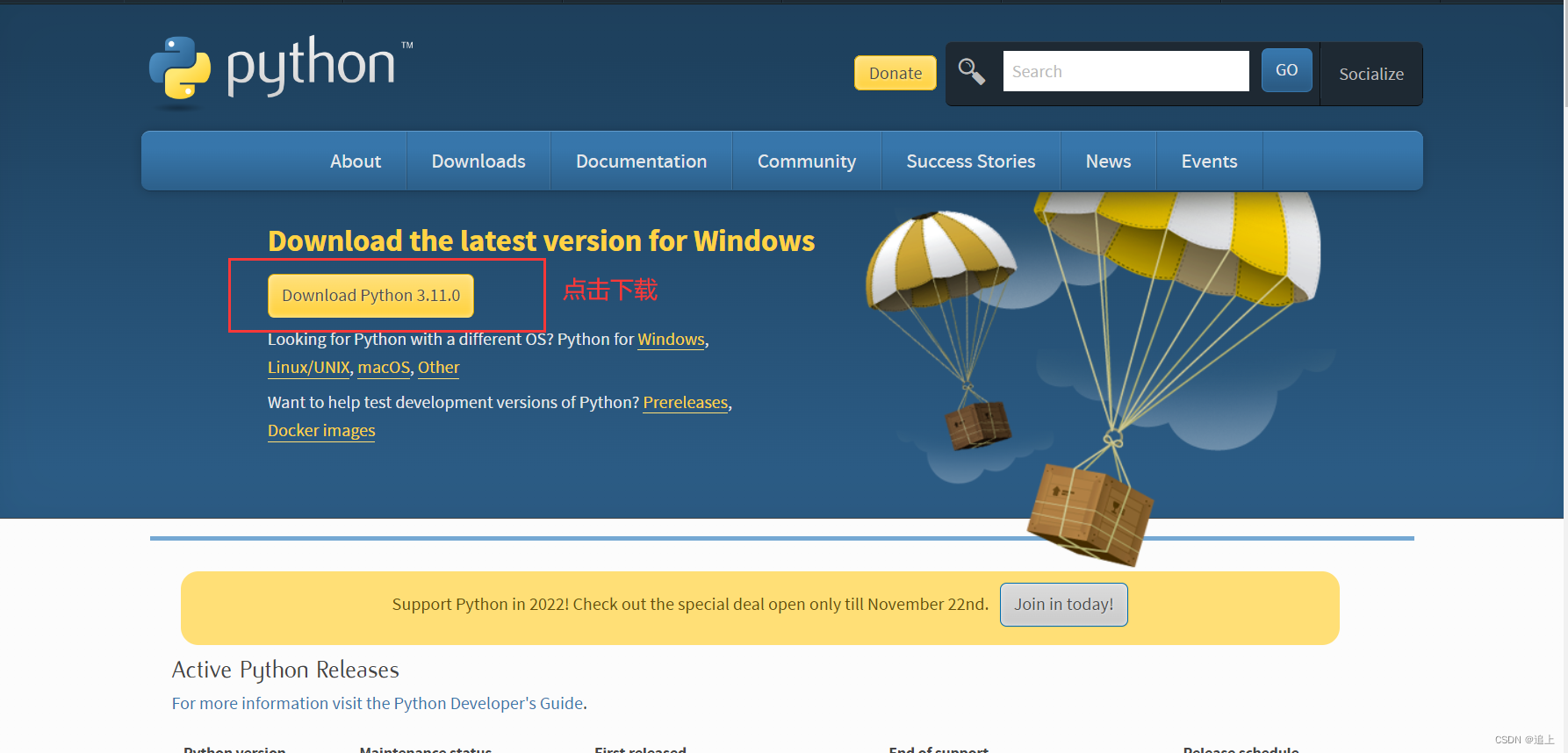
官网下载可能会有些慢,请耐心等待
我这里把3.11的安装包和后面的Pycharm安装包都放到网盘里面了
链接:https://pan.baidu.com/s/1spxNUbH4trWBox1SJeBjkQ?pwd=hagu
提取码:hagu
2.点击下载好的安装包进行安装
(1) 一定要勾选添加环境变量,不然后面需要你手动添加
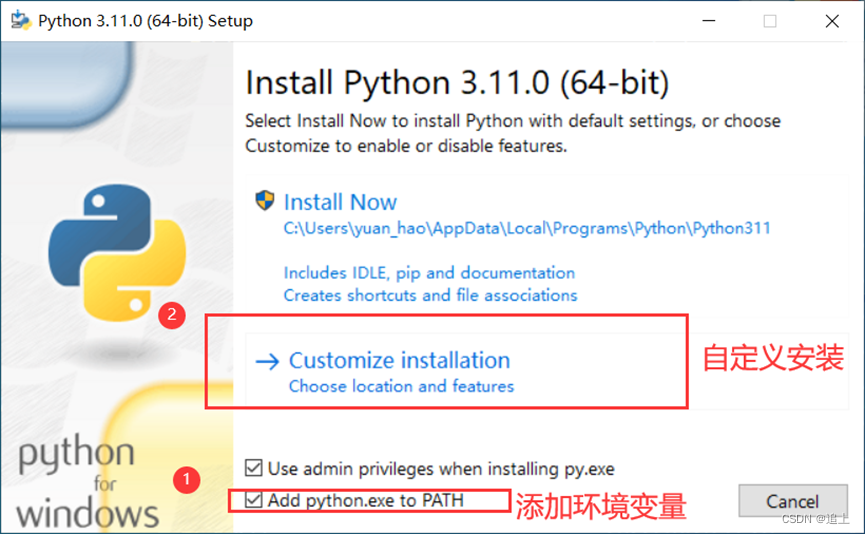
(2) 默认即可
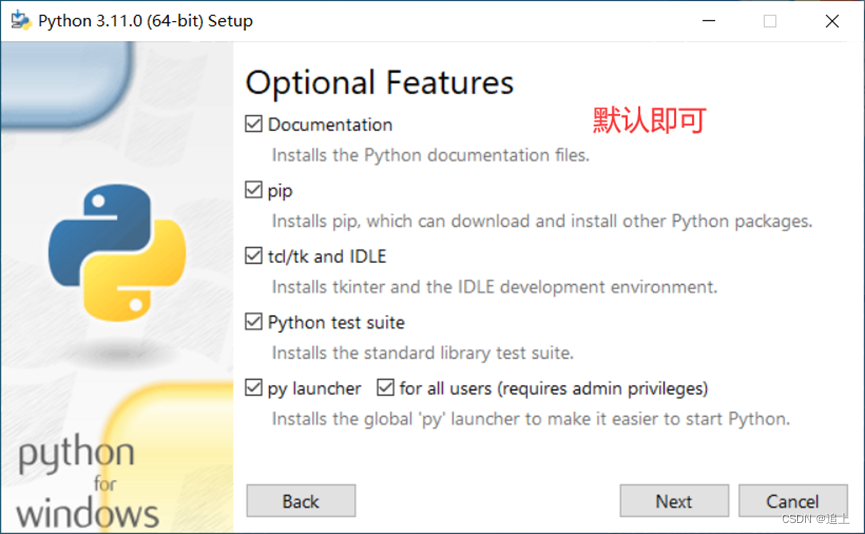
(3)记得更换安装路径(如果C盘够大,默认也可以)
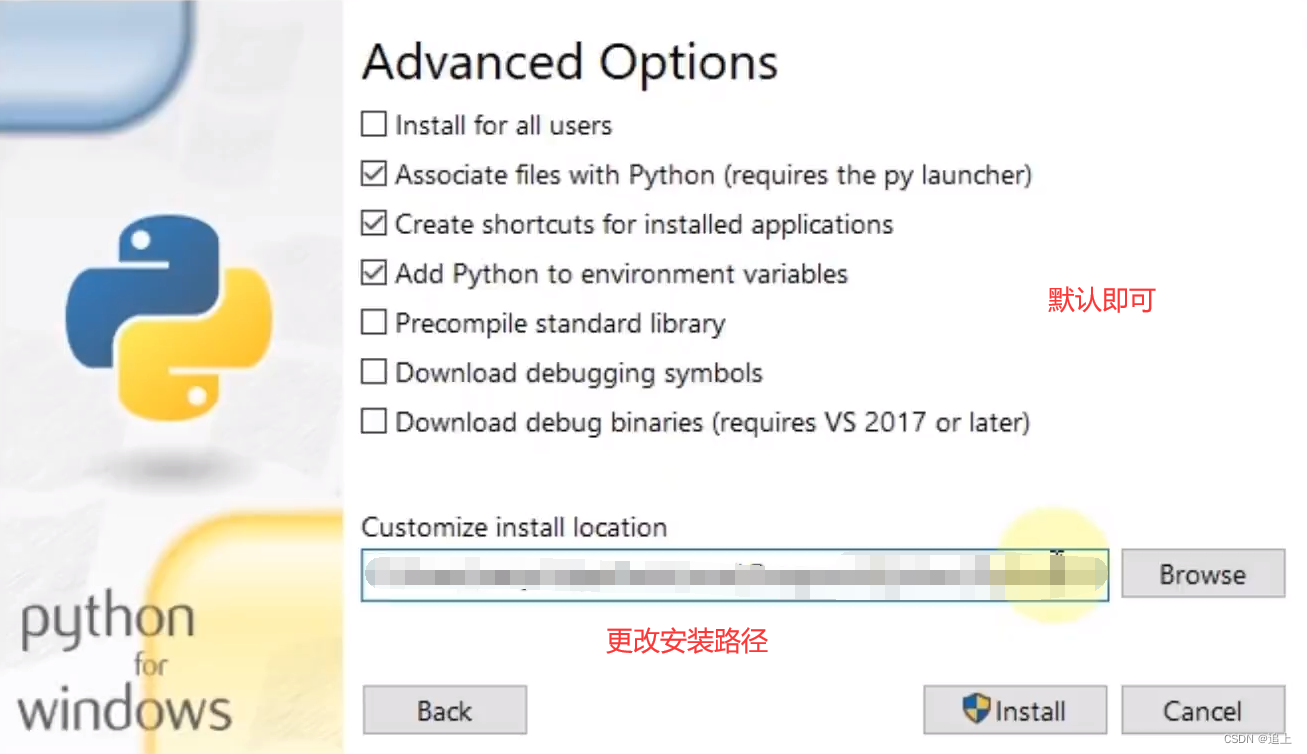
(4)关闭路径长度限制

3.查看Python是否安装成功
win+R 输入cmd
在cmd中输入python,如果弹出版本号,即安装成功
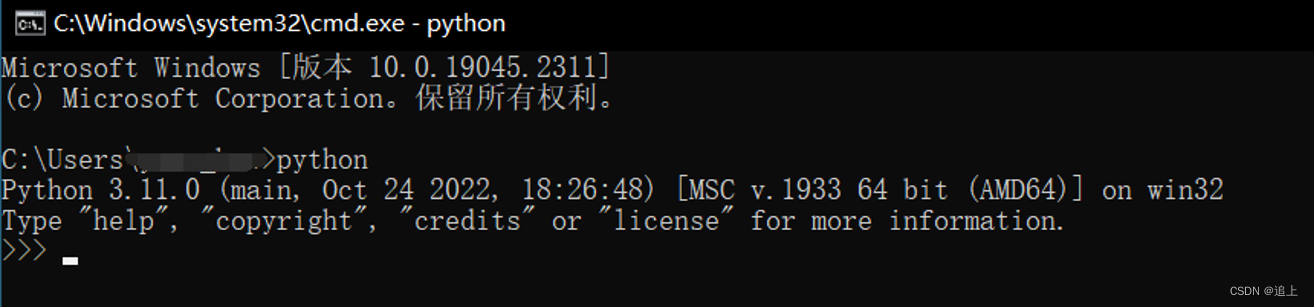
二、Pycharm安装
1.官网下载Pycharm
官网:https://www.jetbrains.com/zh-cn/pycharm/download/#section=windows
免费社区版的已经够单独学习Python使用
如果是学生可以使用教育认证,免费使用高级版
我这里使用的是学生认证
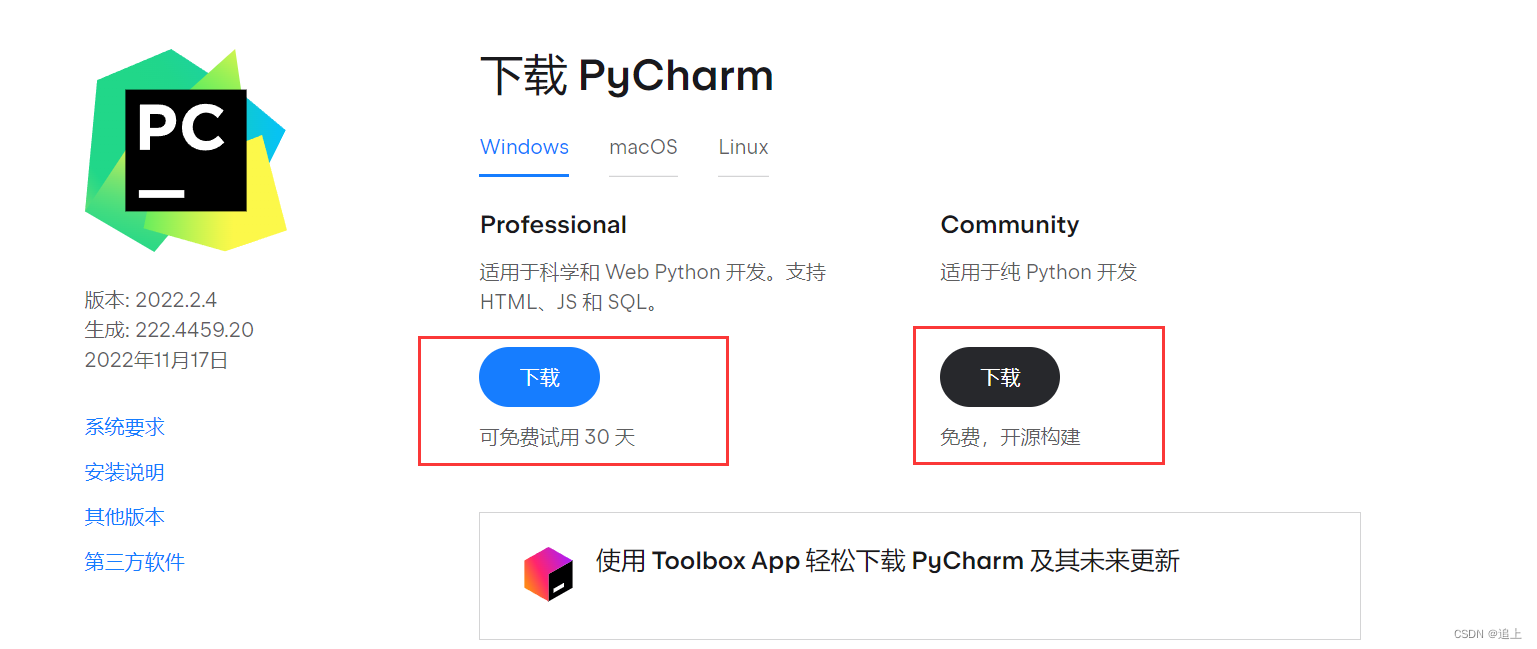
支持正版!支持正版!支持正版!
如果不是学生,请参考以下文章
2. 点击安装包,进行安装
(1)点击next
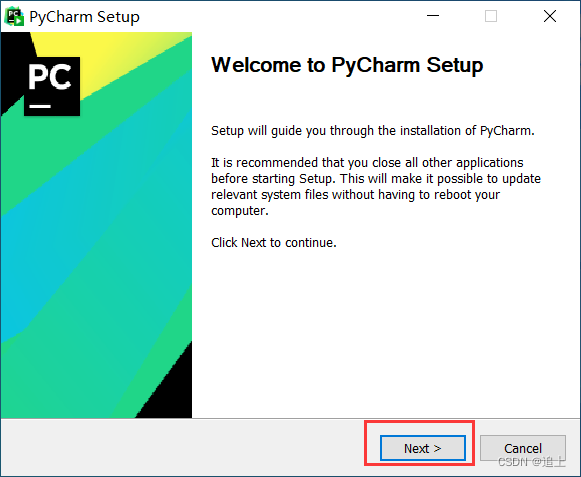
(2)更换安装路径

(3)根据需求勾选选项
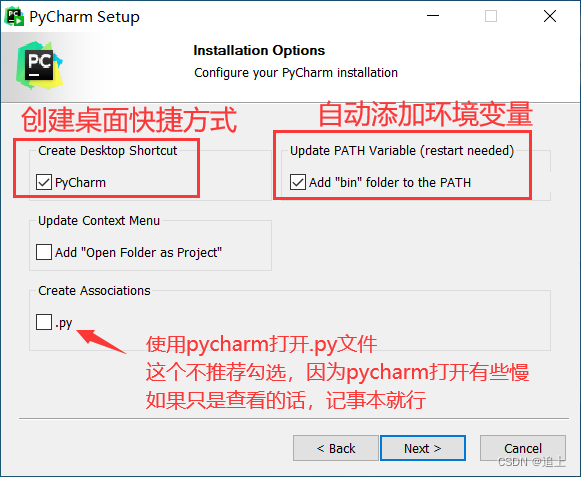
(4)点击Install

(5)点击finish
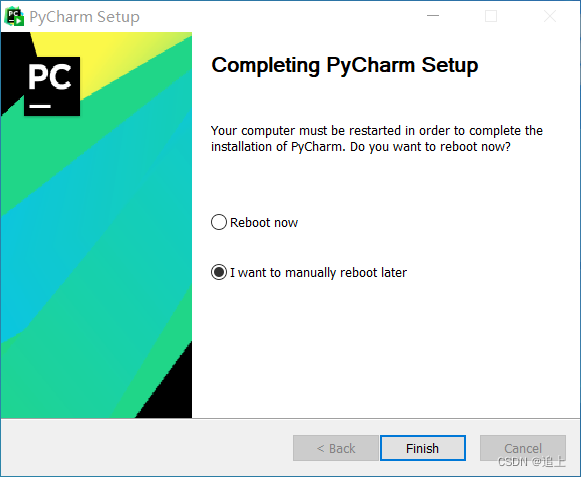
3.运行pycharm
(1)选择不导入设置
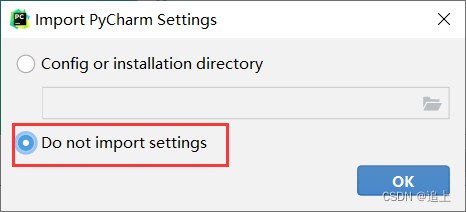
(2)激活Pycharm
因为我使用的是教育认证,所以选择了账号激活,大家根据需求选不同的激活方式
直接选择Start trial 会有30天免费使用
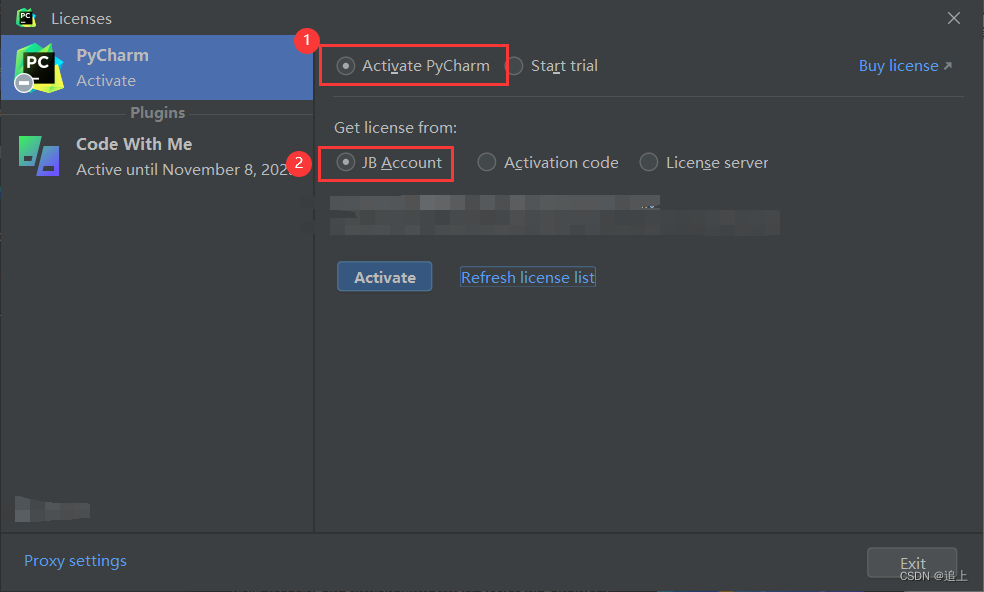
(3)创建一个Python工程
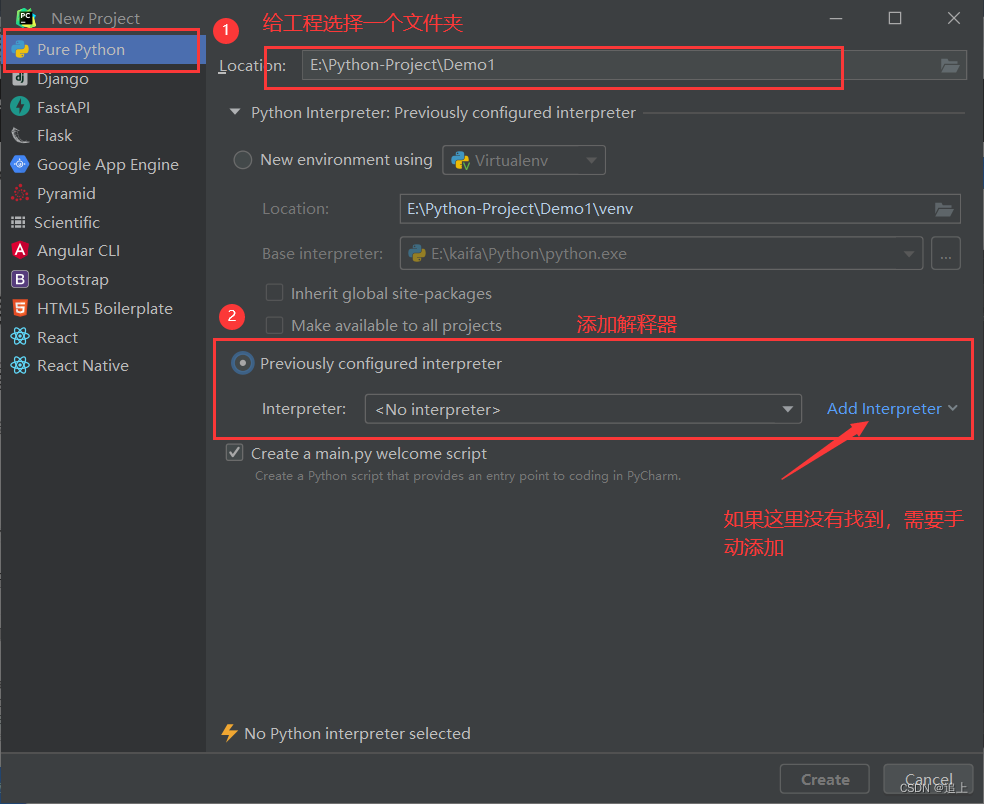
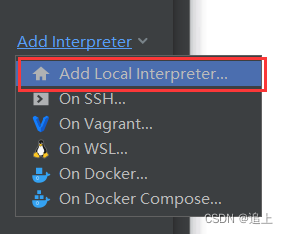
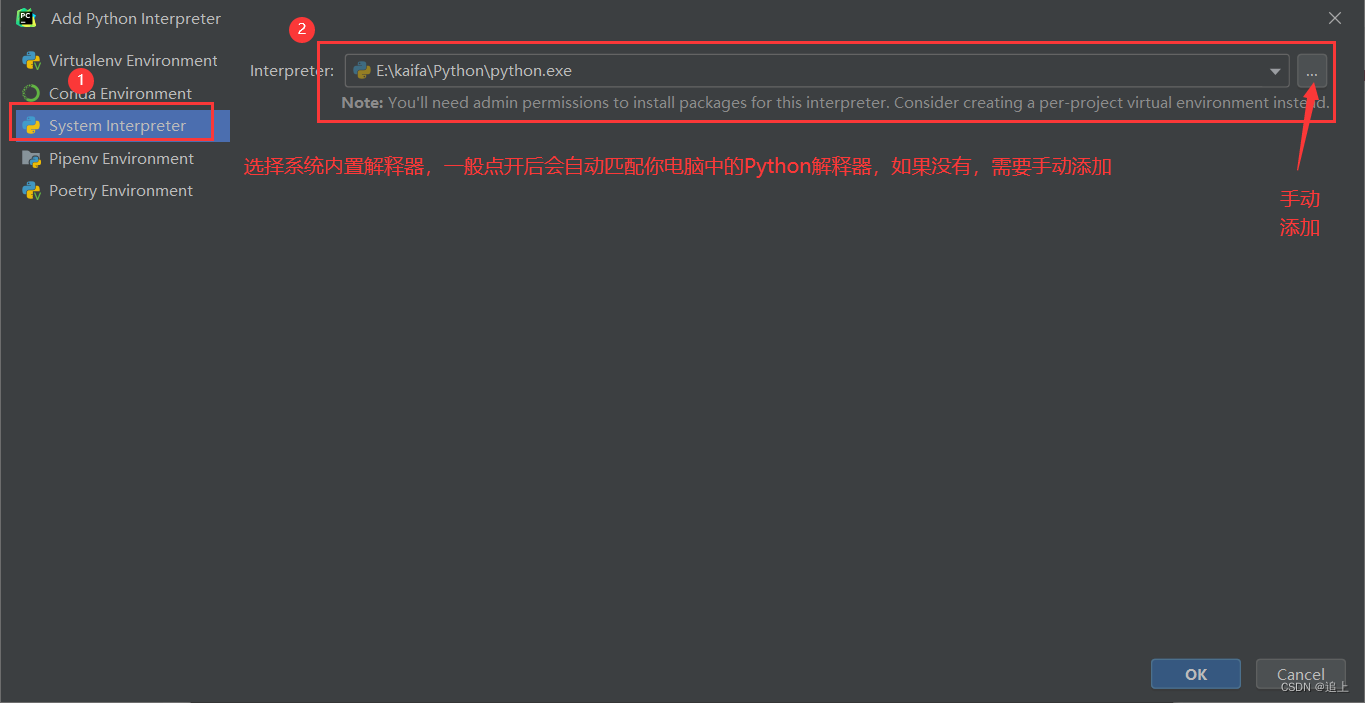
如何手动添加解释器
点击右边三个小点,找到之前安装Python的路径,找到里面的Python.exe,添加进去即可
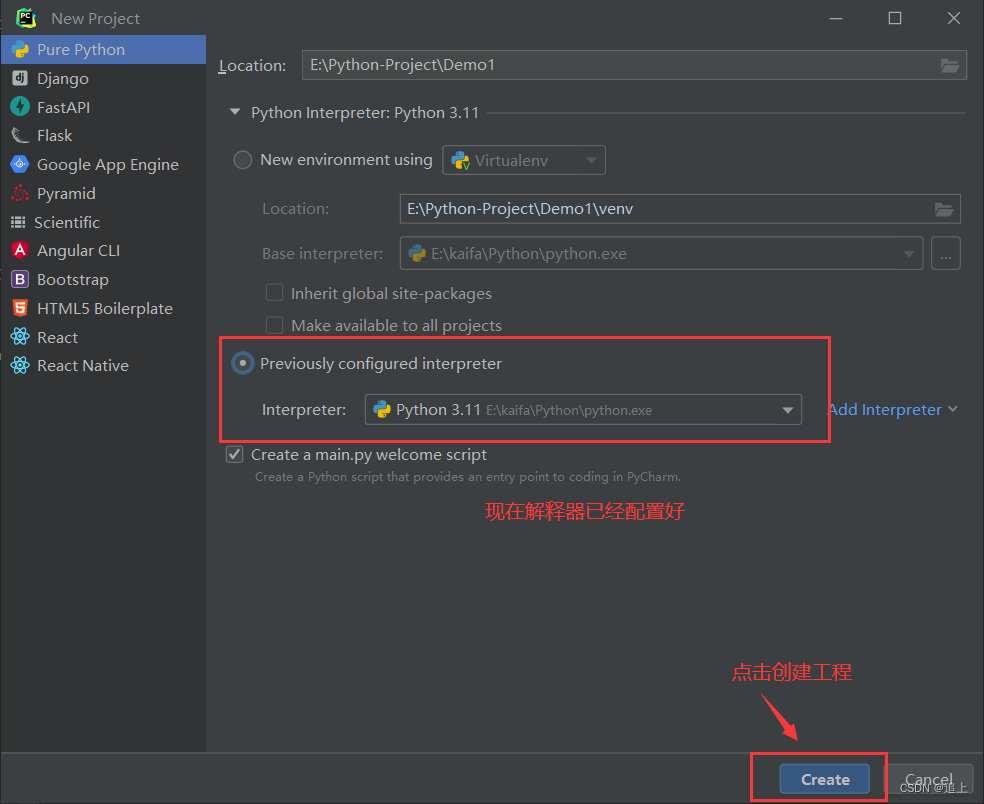
(4)创建.py文件
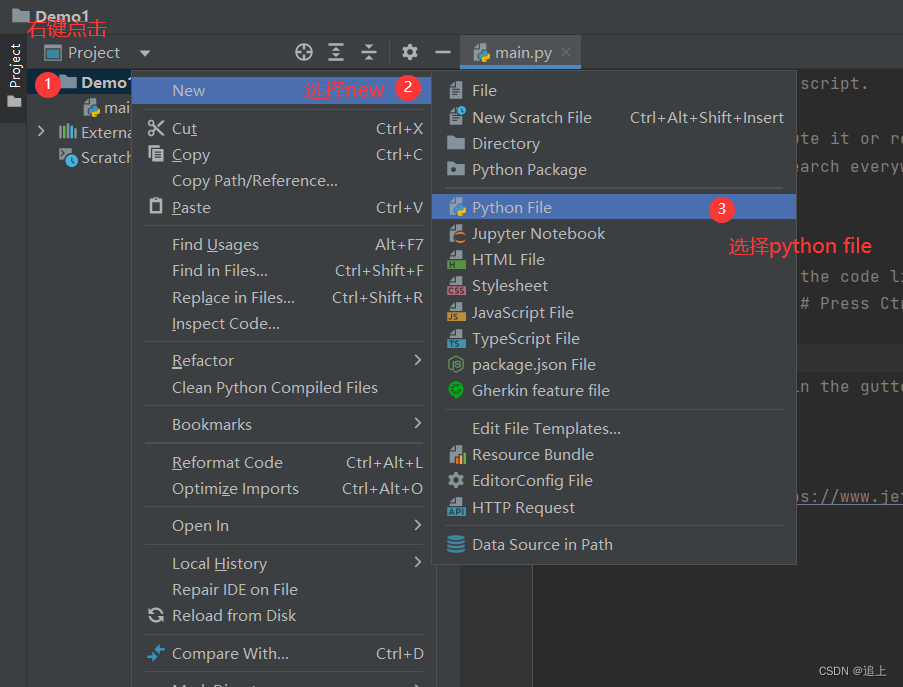
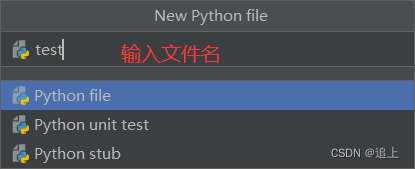
(5)运行新创建的文件
在新创建的文件中输入下面代码
print("Hello World")运行
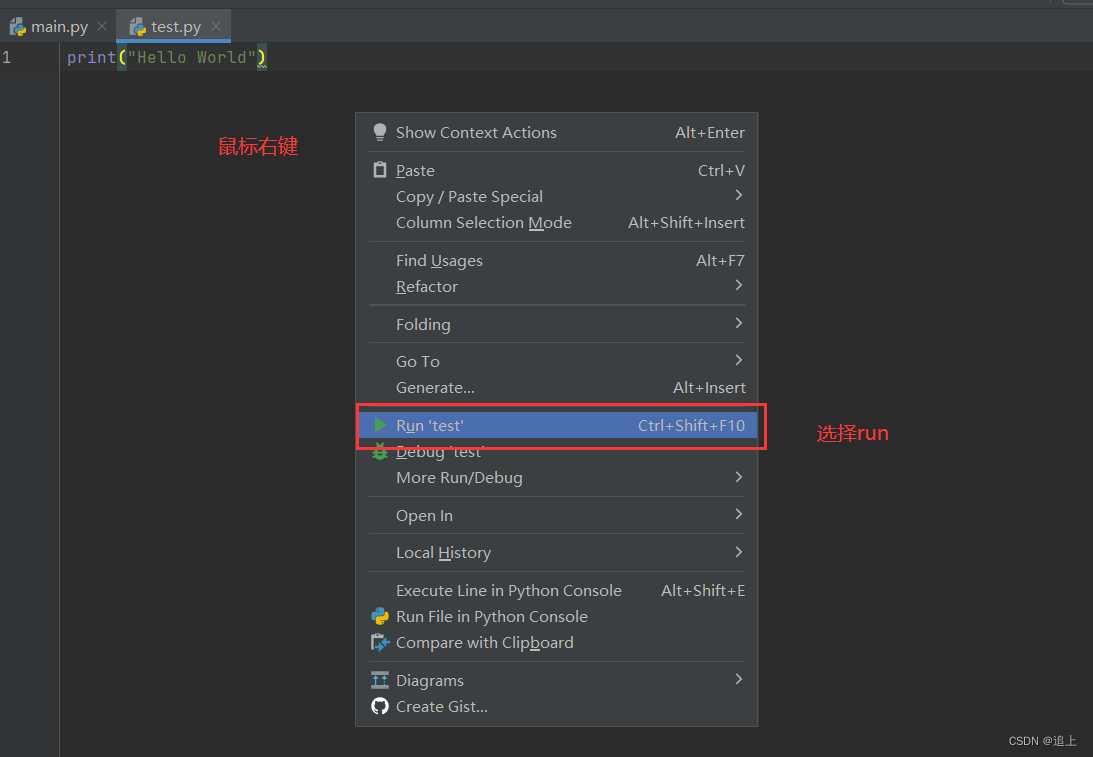
控制台成功打印,说明安装一切顺利
























 139
139











 被折叠的 条评论
为什么被折叠?
被折叠的 条评论
为什么被折叠?










